HP LaserJet P1007 驱动程序免费下载和更新
已发表: 2021-12-30有关如何下载和更新适用于 Windows PC 的 HP LaserJet P1007 驱动程序的综合指南。 驱动程序安装指南重点介绍了轻松执行相同任务的 3 种最佳方法。
HP LaserJet P1007 是同类产品中最好的打印机之一,非常适合办公室和个人使用。 它带有预加载的驱动程序,可让打印机与 Windows 操作系统进行通信。 但是,当这些驱动程序丢失或过时时,您可能会遇到大量打印问题或错误。 因此,为确保打印机与 Windows 操作系统版本之间的有效通信,用户应不时更新各自的驱动程序。
现在,如果您想知道如何找到正确的 HP LaserJet P1007 驱动程序? 那么,我们可以提供帮助! 我们提出了几个简单的技巧来快速执行相同的任务。
下载、安装和更新适用于 Windows 10、8、7 的 HP LaserJet P1007 驱动程序的方法
看看下面提到的为 PC 下载和安装 HP LaserJet P1007 驱动程序的不同方法。
方法一:从惠普官网手动安装 HP LaserJet P1007 打印机驱动程序
惠普本身会定期为自己的产品发布驱动程序更新。 因此,如果您正在寻找真正的方法来执行 HP LaserJet P1007 打印机驱动程序免费下载,那么您可以按照以下共享的简单步骤使用此方法:
注意:在开始之前,请记住手动下载设备驱动程序令人生畏、乏味且需要大量时间。 此外,它还需要有关 Windows 操作系统版本和硬件的卓越技术知识。
第 1 步:前往惠普官方网站。
第 2 步:转到“支持”选项卡,然后从下拉菜单中选择“软件和驱动程序”。
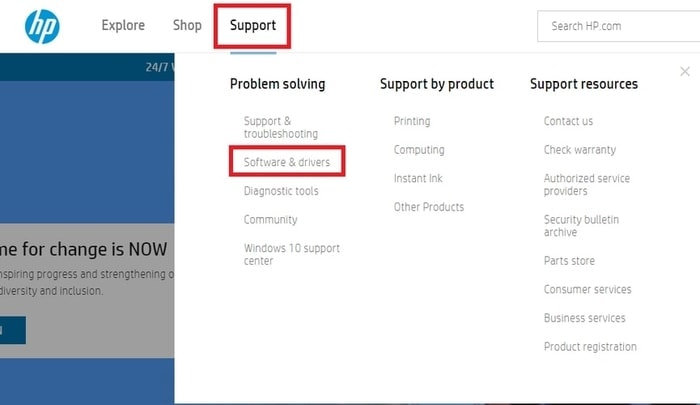
第 3 步:之后,单击打印机以识别您的产品。
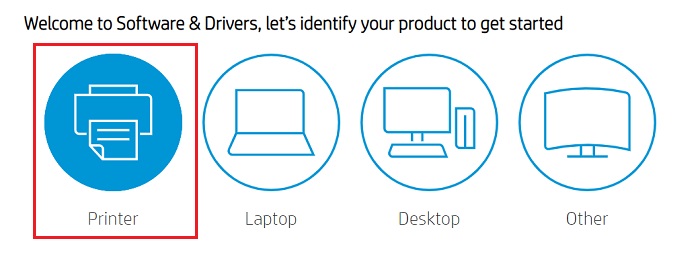
第 4 步:接下来,在搜索框中输入您的打印机型号名称(HP LaserJet P1007),然后单击旁边显示的提交选项。
第 5 步:选择兼容的操作系统,然后单击“下载”按钮,将相关的驱动程序文件下载到您的计算机上。
下载驱动程序文件后,运行它并按照屏幕上显示的说明在计算机系统上安装驱动程序。
另请阅读:适用于 Windows 10、8、7 的 HP OfficeJet 3830 驱动程序下载
方法 2:在设备管理器中更新 HP LaserJet P1007 驱动程序
执行 HP LaserJet P1007 软件免费下载的另一种手动方法是利用称为设备管理器的 Windows 默认驱动程序支持。 要使用此方法,需要执行以下共享的步骤:
第 1 步:要打开设备管理器,您需要先启动运行对话框(Windows 徽标 + R)。
第 2 步:在“运行”框中,输入devmgmt.msc并按 Enter 键,否则单击“确定”。
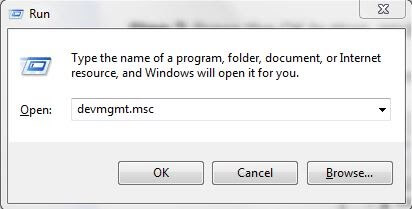

第 3 步:这将带您进入 Windows 内置程序设备管理器。 在这里您需要展开打印机或打印队列类别。
第 4 步:接下来,在 HP LaserJet P1007 上找到并单击右键,选择更新驱动程序软件。
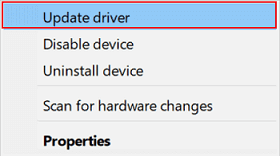
第 5 步:在另一个窗口中,您将看到两个不同的选项,您需要选择自动搜索更新的驱动程序软件。 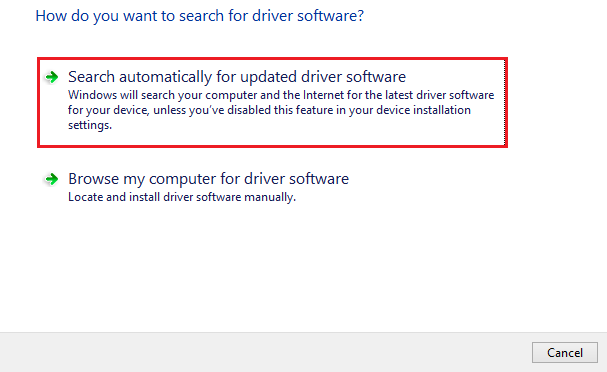
现在,设备管理器会联系 Microsoft 的服务器并为您的设备安装所需的驱动程序更新。
另请阅读:下载适用于 Windows 10、8、7 的 HP LaserJet P1102w 驱动程序
方法 3:使用 Bit Driver Updater 自动获取最新的 HP LaserJet P1007 打印机驱动程序(推荐)
是不是觉得上面两种方法有点复杂和费时? 不用担心,试试 Bit Driver Updater,这是一个了不起的实用程序,它可以自动执行查找和安装最新驱动程序更新的整个过程。
驱动程序更新程序会自动检测您的系统并为您找到合适的驱动程序。 除了更新驱动程序外,它还提供多种解决方案来修复常见的 Windows 问题或错误,例如缺少安全补丁、常规 BSOD 错误等。
虽然用户可以使用免费版本轻松安装最新版本的驱动程序,但由于部分手动,因此需要一个接一个。 而其专业版只需单击两次即可一次执行批量驱动程序下载。 请按照以下共享的步骤通过 Bit Driver Updater 更新 HP LaserJet P1007 驱动程序:
第 1 步:从下面提供的下载按钮,免费获取 Bit Driver Updater 的安装文件。
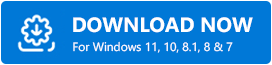
第 2 步:双击下载的文件,然后按照软件安装向导完成该过程。
第 3 步:安装软件后,在您的 PC 上启动 Bit Driver Updater,然后单击左侧窗格中的“扫描”选项。
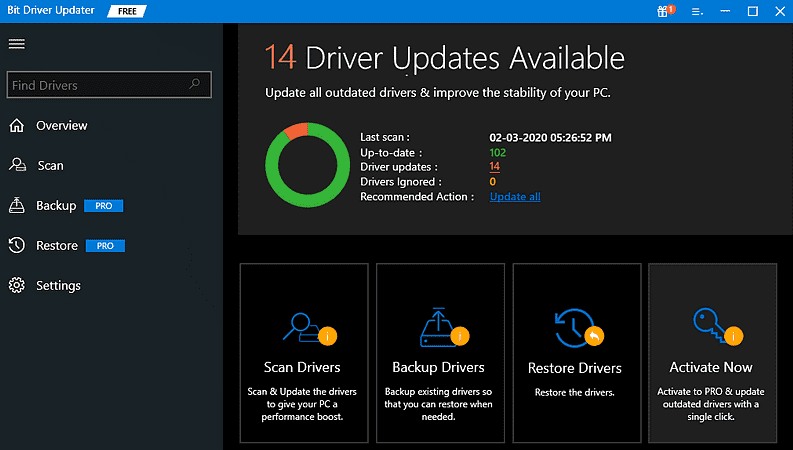
第 4 步:完成该过程可能需要一段时间。 完成后,屏幕上会提示需要更新的驱动程序列表。 从列表中找到 HP LaserJet P1007,然后单击驱动程序旁边显示的立即更新按钮。
第 5 步:否则,单击全部更新以一次执行多个驱动程序下载。 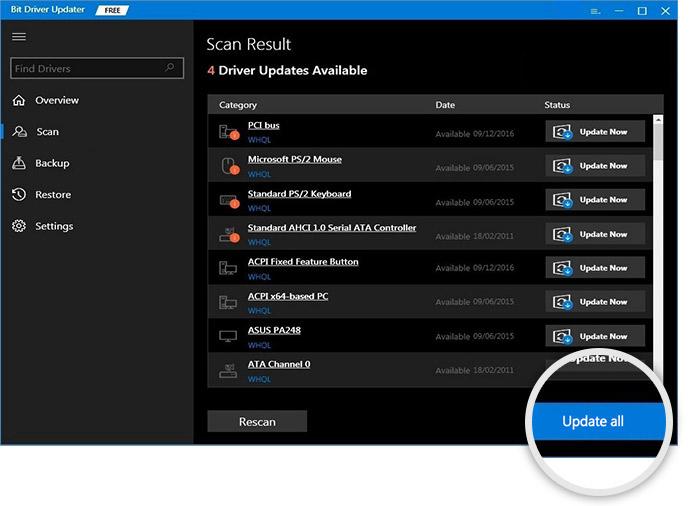
除此之外,建议依靠其专业版。 专业版使您可以充分利用该实用程序。 此外,驱动程序更新程序还提供全天候技术支持和完整的退款保证。
另请阅读:下载、安装和更新适用于 Windows PC 的 HP OfficeJet Pro 8720 驱动程序
下载并更新适用于 Windows 的 HP LaserJet P1007 驱动程序:完成
因此,这些是为出色的 HP LaserJet P1007 打印机找到正确驱动程序的三种有用且简单的方法。 希望这份关于如何下载和安装适用于 Windows 的 HP LaserJet P1007 驱动程序的安装指南能够以最佳方式帮助您。
如果您对此有任何建议或更多信息,请通过下面的评论框与我们分享。 如需更多技术相关信息,请订阅我们的时事通讯。 此外,用户还可以在 Facebook、Twitter、Instagram 和 Pinterest 上关注我们。
